Google Chrome, opracowana przez Google, to powszechnie używana przeglądarka internetowa znana z szybkości, przyjaznego dla użytkownika interfejsu i bogatych funkcji.
Od pierwszego wydania w 2008 roku Chrome stał się dominującą siłą na rynku przeglądarek, oferując milionom użytkowników na całym świecie bezproblemowe przeglądanie.
To powiedziawszy, Google wciąż eksperymentuje z nowymi zmianami w wyglądzie przeglądarki Google Chrome. Niedawno opublikowali aktualizację, która wprowadziła projektowany przez Ciebie materiał do pola wyszukiwania.

Ta aktualizacja wprowadziła zmiany w wyglądzie pola wyszukiwania lub paska adresu, w tym dynamiczne zmiany kolorów w zależności od motywu i innego stylu tekstu, z mały i pogrubiony tekst w polu wyszukiwania.
Jednak nie wszyscy są fanami tych zmian i wolą poprzedni projekt. Co więcej, chcą, aby Google cofnęło te zmiany.
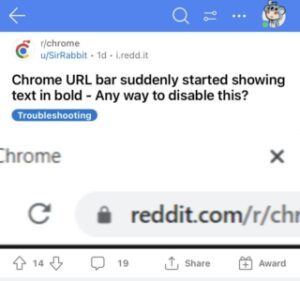 (Źródło)
(Źródło)
Nagle pojawiła się losowa linia i nie wiem jak ją usunąć. Pamiętam, że przydarzyło mi się to wcześniej i wyszukałem, jak to usunąć, i było na to polecenie, ale teraz go nie ma. Czy ktoś może pomóc? (Źródło)
Dziś rano otworzyłem Chrome i mój pasek wyszukiwania był różowy? Każdy ma pomysł, jak to naprawić (Źródło)
Jak przywrócić nowy pasek adresu Chrome
Chociaż firma Google nie odniosła się jeszcze oficjalnie do tych obaw, istnieje potencjalne obejście, które można spróbować przywrócić do poprzedniego wyglądu.
Oto jak przywrócić stary pasek adresu przeglądarki Chrome. Aby zmienić motyw paska wyszukiwania, oto kroki, które należy wykonać.
Otwórz nową kartę w Google Chrome. W pasku adresu wpisz „chrome://flags” i naciśnij Enter. Teraz wyszukaj „Chrome Refresh 2023”. Wyłącz tę flagę, klikając menu rozwijane obok niej i wybierając „Wyłączone”. Po wyłączeniu flagi u dołu strony pojawi się niebieski przycisk z napisem „Uruchom ponownie”. Kliknij go, aby ponownie uruchomić Google Chrome.
Aby zmienić nowe czcionki , wykonaj następujące kroki:
Otwórz nową kartę w Google Chrome, wpisz chrome://flags” (bez cudzysłowów) w pasku adresu i naciśnij Enter. Teraz wyszukaj „#omnibox-gm3-steady-state-background-color”. Wyłącz tę flagę, klikając menu rozwijane obok niej i wybierając „Wyłączone”. Ponownie kliknij przycisk „Uruchom ponownie” u dołu strony, aby ponownie uruchomić Google Chrome.
Wspomniane obejście zadziałało w przypadku wielu użytkowników i powinno rozwiązać problem również w Twoim przypadku. Możesz więc spróbować i zobaczyć, czy to pomoże.
Bądźcie spokojni, będziemy na bieżąco aktualizować tę historię o najnowsze wydarzenia, gdy tylko natrafimy na coś godnego uwagi.
Uwaga: mamy więcej takich historii w naszej dedykowanej sekcji Chrome, więc pamiętaj, aby je również śledzić.

